كيفية تنصيب ويندوز 7
 كيفية تنصيب ويندوز 7
كيفية تنصيب ويندوز 7
كيفية تنصيب ويندوز 7 واحدة على مختلف إصدارات أجهزة الكمبيوتر واللاب توب، إن نظام ويندوز 7 من الأنظمة المميزة حيث يتميز بسرعة تشغيله وسهولة التشغيل، أغلب مستخدمي هذه الأجهزة يبحثون عن شخص مختص أو فني لكي يقوم بتثبيت نظام تشغيل ويندوز 7 على أجهزتهم لكن هذا الأمر سهل ولا يحتاج لفني مختص، فلذلك سنوضح لكم كيفية تنصيب ويندوز 7 من خلال موقع زيادة.
كيفية تنصيب ويندوز 7 بالخطوات

لكي تقوم بتثبيت نظام ويندوز 7 على جهازك يجب عليك اتباع الخطوات التالية بعد التأكد من توافق جهازك مع نظام التشغيل من خلال الضغط هنا، وتتمثل طريقة التنصيب في الآتي:
- يتم تجهيز أسطوانة DVD وتنزيل نظام Windows 7 عليها وقم بإعادة تشغيل جهازك وستجد الأسطوانة تعمل تلقائيًا فور وضعها في مدخل الـ DVD الخاص بجهازك.
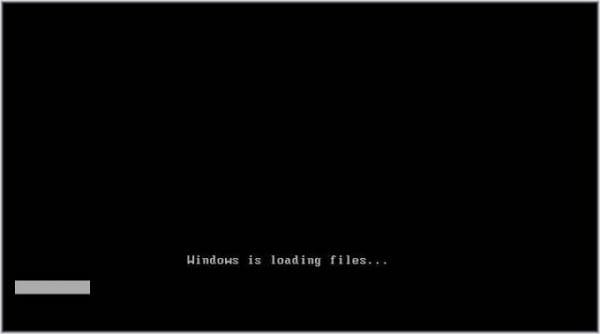
2. بعد وضع الأسطوانة في الجهاز نبدأ بتثبيت النظام، فعلينا الضغط فوق أي زر من لوحة المفاتيح لتشغيل الجهاز وبدء عملية تنصيب الويندوز 7.
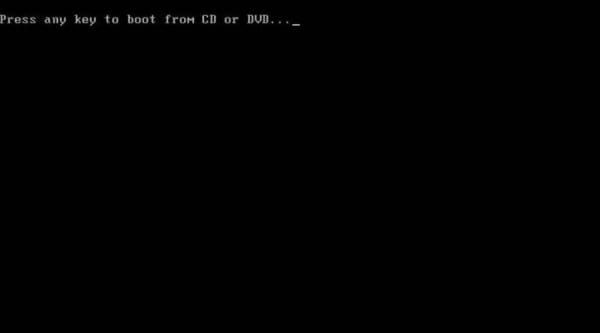
3. سوف تظهر أمامك صفحة بعنوان Install Windows وبها 3 اختيارات وهم اللغة والوقت واختيار أسلوب الإدخال أو لوحة المفاتيح.

4. يتم اختيار الإعدادات المناسبة ثم قم بالضغط على التالي Next.
5. ستظهر صفحة جديدة بها اختيار التثبيت الآن Install Now قم بالنقر عليه.
6. سيتم فتح صفحة تتضمن كافة الشروط والأحكام يجب قراءتها بدقة ثم الضغط على كلمة التالي.
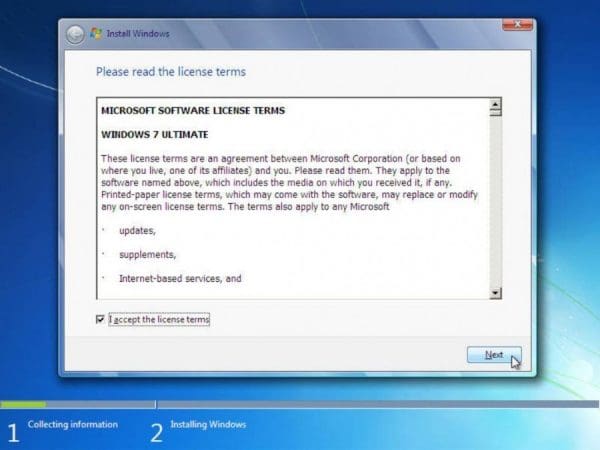
7. سوف تظهر قائمة بها خيارين الأول Upgrade إن كان الجهاز يعمل بنظام قديم وتريد تحديث نظامه، والخيار الثاني Custom عند القيام بتثبيت نظام التشغيل أول مرة وهو الذي ستقوم باختياره.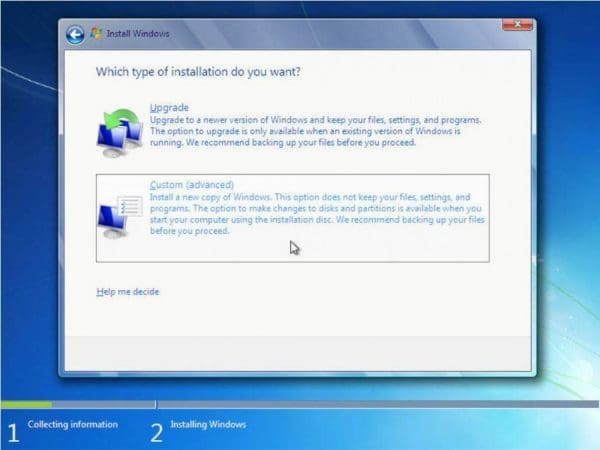
8. استكمال شرح كيفية تنصيب ويندوز 7 ستفتح صفحة جديدة بعد الضغط على Custom لتختار منها نظام التشغيل وتحديد مكان تثبيت النظام على الجهاز، ثم قم بالضغط على (Advanced).
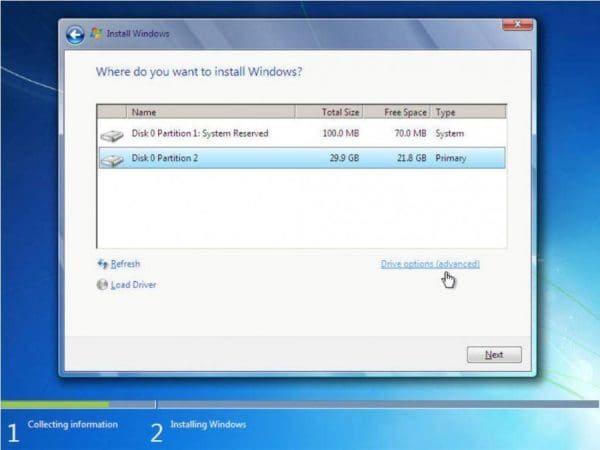
9. ستظهر صفحة تقوم من خلالها بتقسيم القرص الصلب Hard Disk ولتقوم بإنشاء أقسام جديدة New partition ، وكذلك القيام بمسح نظام التشغيل السابق Windows XP، أو مسح التقسيم Format لإعادة التهيئة على الكمبيوتر.
10. سيتم فتح صفحة جديدة لتقوم باختيار النظام السابق والضغط على Delete لإعادة تأهيل التقسيم.
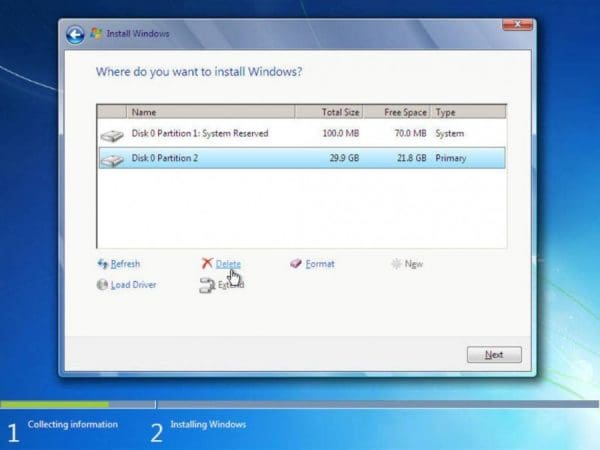
11. بعد الخطوة السابقة ستظهر نافذة على نفس الصفحة الحالية لتنبيهك أنه سيتم مسح النظام القديم وبدء التهيئة لتقسيم القرص الصلب، قم بالموافقة عن طريق الضغط على Ok.
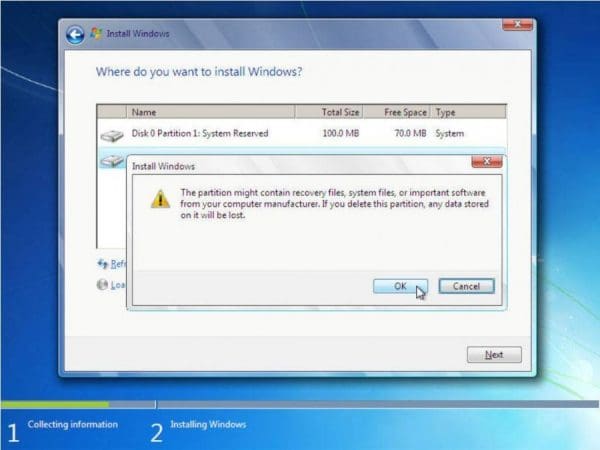
يمكنك أيضًا الاضطلاع على: كيفية عمل نسخة احتياطية من ويندوز 10
تابع خطوات التنصيب
استكمالًا لما سبق من خطوات…
12. سيبدأ النظام بالتثبيت تلقائيًا بعد الضغط على كلمة OK وقد يأخذ هذا بعض الوقت، ثم سيقوم الجهاز بعمل إعادة تشغيل.
13. بعد إتمام عملية التثبيت سيتم فتح صفحة لملء البيانات منها اسم المستخدم User Name واسم الجهاز computer name وفتح حساب Account بعد الانتهاء من كتابة هذه البيانات ثم قم بالضغط على التالي Next.
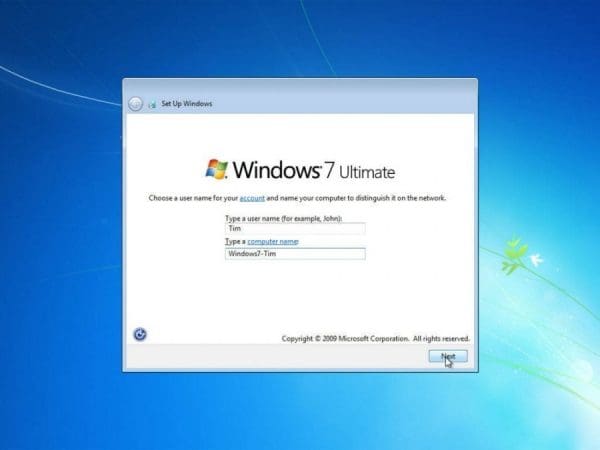
14. ستظهر صفحة جديدة يتم فيها كتابة كلمة السر Password الخاصة بحسابك الذي قمت بإنشائه أو فتحه في الخطوات السابقة، وسيتوفر لديك خيار التلميح Password Hint الذي يساعدك في تذكر كلمة السر في حالة نسيانها.

15. بعد الانتهاء من كتابة البيانات السابقة يتم الضغط على التالي Next ستظهر نافذة للكتابة بها خانة مفتاح التشغيل Product Key أو الرقم السري الخاص بنسخة النظام والذي سيكون مسجل على أسطوانة الـ DVD.
16. عند تخطى هذه الخطوة وعدم وضعها سيتم تثبيت نظام التشغيل لمدة 30 يوم، وعند تفعيل نظام التشغيل يجب الاتصال بالإنترنت ويجب الضغط على علامة صح الموجودة أسفل مربع نظام التشغيل.
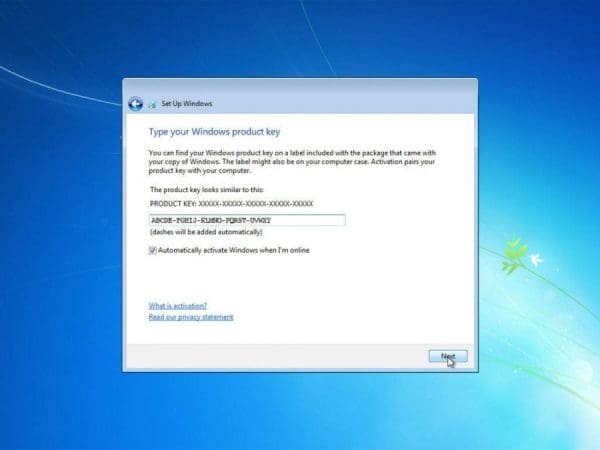
17. ستظهر صفحة بها 3 خيارات، قم بالضغط على الاختيار الأول Use Recommended settings الذي يقوم بتفعيل نظام الحماية الخاص بنظام التشغيل بشكل مستمر على فترات متزامنة وتلقائيًا.
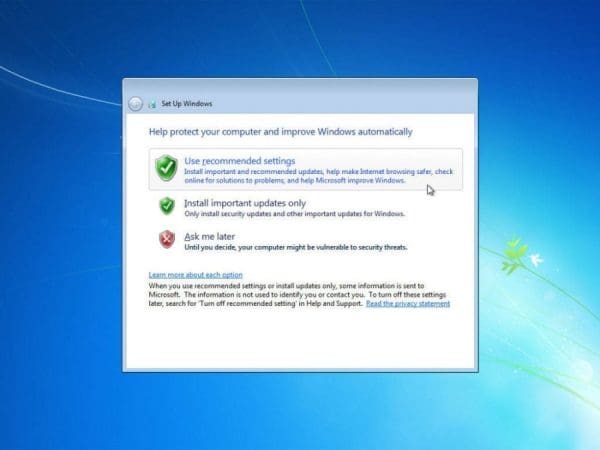
18. بعد ذلك سيتم فتح صفحة لتحديد المنطقة الزمنية التي يتواجد بها المستخدم لكي يتم ضبط الوقت والتاريخ ثم الضغط على كلمة التالي Next.
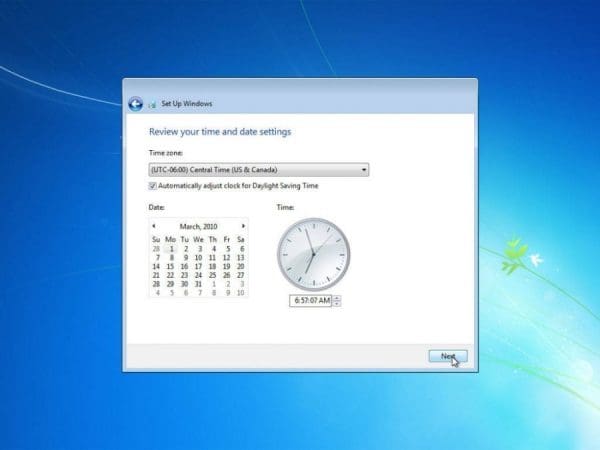 19. ستظهر صفحة لكي تقوم بتحديد موقع الجهاز والشبكة الخاصة بك ولاختيار وجوده بالمنزل نقوم باختيار Home Network.
19. ستظهر صفحة لكي تقوم بتحديد موقع الجهاز والشبكة الخاصة بك ولاختيار وجوده بالمنزل نقوم باختيار Home Network.
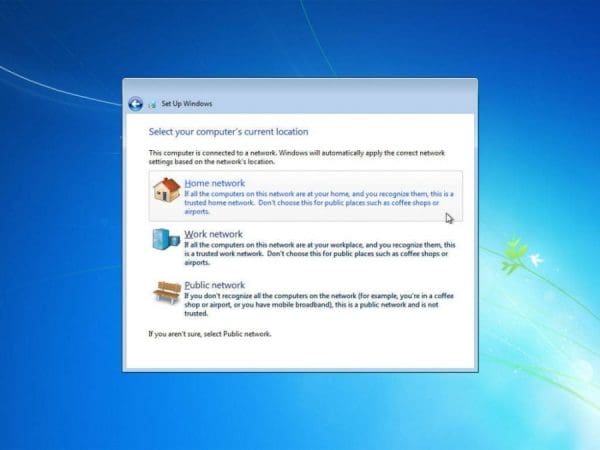
20. سيتم فتح صفحة تفيد بتكملة عملية تنصيب ويندوز 7 وقد يستغرق هذا بعض الوقت ومن ثم يتم إعادة تشغيل الجهاز.
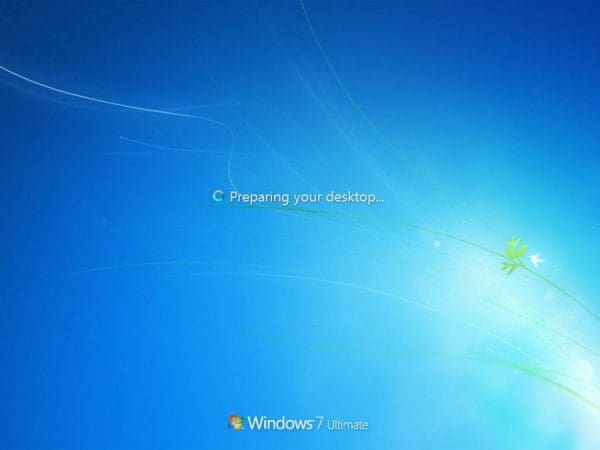
21. في النهاية سيتم فتح صفحة سطح المكتب على شاشة الجهاز وهذا يؤكد إتمام عملية التثبيت لنظام التشغيل ويندوز 7 على الجهاز ومن هنا تبدأ العمل على جهازك بصورة جيدة.

يمكنك أيضًا الاضطلاع على: مفتاح تنشيط ويندوز 7 وطرق أخرى للتنشيط
بهذا نكون قد عرضنا لكم كيفية تنصيب ويندوز 7 بالخطوات والصور، كما قمنا بتوفير الرابط الذي يمكنك من خلاله التأكد ما إذا كان النظام سيعمل على جهازك الخاص أم لا، ونتمنى أن نكون قد أفدناكم.
